లాజిటెక్ C922 30 FPS వద్ద 1080p మరియు 60 FPS వద్ద 720p కి మద్దతు ఇస్తుంది, కాబట్టి ఇది ఎల్లప్పుడూ స్ట్రీమర్లకు అద్భుతమైన ఎంపిక. మీ వెబ్క్యామ్ బాగా పనిచేసేటప్పుడు ఇది ఒక ఆశీర్వాదం, కానీ అలా చేయకపోతే చింతించకండి. ఈ వ్యాసంలో, మీరు మీరే పని చేయని లాజిటెక్ సి 922 ను పరిష్కరించగలగాలి.
గమనిక: కింది పరిష్కారాలకు వెళ్లేముందు, దయచేసి కేబుల్ గట్టిగా ప్లగ్ చేయబడిందని నిర్ధారించుకోండి (మీరు దాన్ని అన్ప్లగ్ చేసి తిరిగి ప్లగ్ చేయవచ్చు) మరియు లోపభూయిష్ట పోర్టును తోసిపుచ్చడానికి మరొక USB పోర్ట్ను ప్రయత్నించండి.
ఈ పరిష్కారాలను ప్రయత్నించండి
మీరు అవన్నీ ప్రయత్నించాల్సిన అవసరం లేదు; మీ కోసం పని చేసేదాన్ని మీరు కనుగొనే వరకు జాబితాలో మీ పనిని చేయండి.
- మీ పరికరం కోసం కెమెరా ప్రాప్యతను అనుమతించండి
- పరికర నిర్వాహికిలో మీ వెబ్క్యామ్ను ప్రారంభించండి
- మీ లాజిటెక్ వెబ్క్యామ్ డ్రైవర్ను నవీకరించండి
- తాజా విండోస్ నవీకరణలను ఇన్స్టాల్ చేయండి
- మీ వెబ్క్యామ్ పరికరాన్ని ఎంచుకోండి
- ఇతర అనువర్తనాలను మూసివేయండి
1. మీ పరికరం కోసం కెమెరా ప్రాప్యతను అనుమతించండి
మీ లాజిటెక్ C922 పనిచేయకపోవడానికి కారణం గోప్యతా సెట్టింగ్లు తప్పు. మీ కెమెరాను యాక్సెస్ చేయడానికి మీ పరికరాన్ని అనుమతించడానికి ఈ దశలను అనుసరించండి:
- మీ కీబోర్డ్లో, నొక్కండి విండోస్ లోగో కీ + I. క్లిక్ చేయండి గోప్యత .

- ఎడమ పేన్లో, క్లిక్ చేయండి కెమెరా .
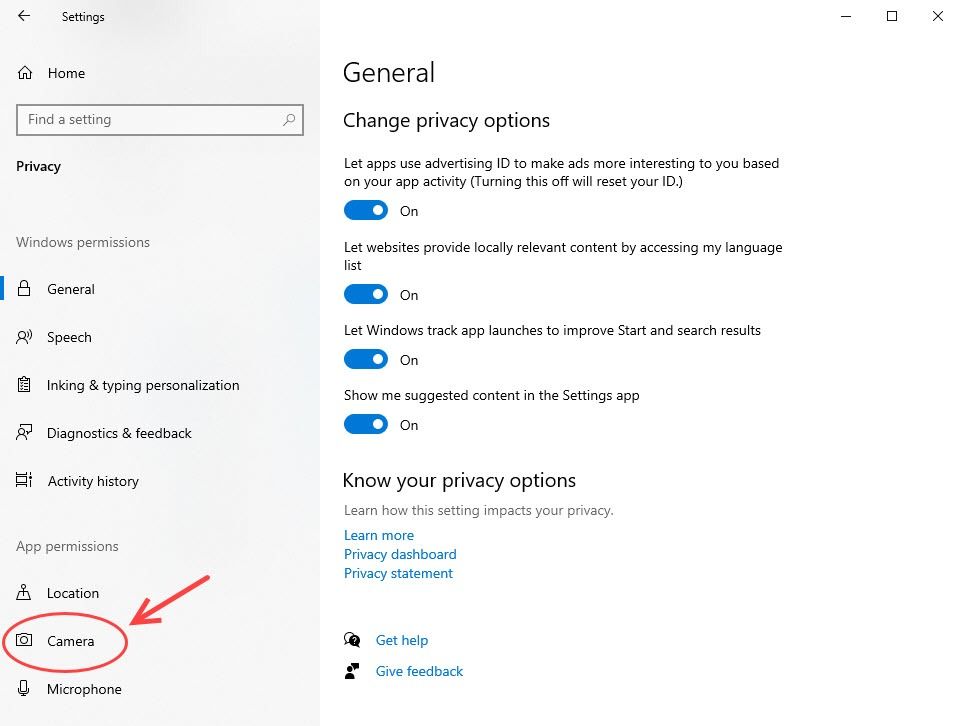
- మొదట, నిర్ధారించుకోండి ఈ పరికరంలో కెమెరాకు ప్రాప్యతను అనుమతించండి మరియు మీ కెమెరాను ప్రాప్యత చేయడానికి అనువర్తనాలను అనుమతించండి రెండూ ఉన్నాయి.
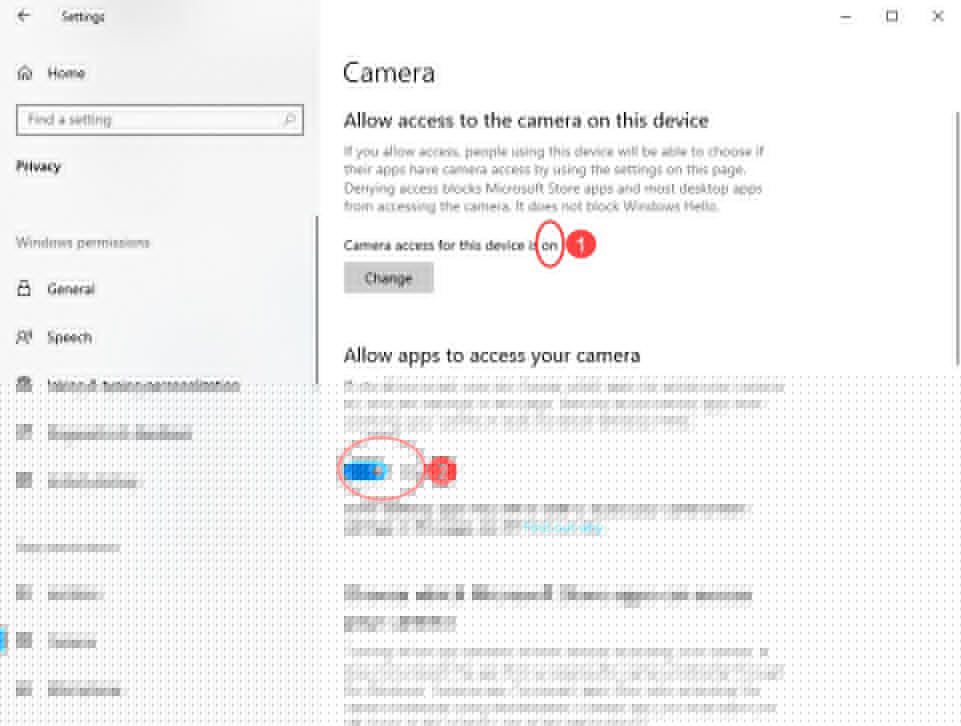
- మీరు ఉపయోగించాలనుకుంటున్న అనువర్తనాల కోసం కెమెరా ప్రాప్యతను అనుమతించడానికి క్రిందికి స్క్రోల్ చేయండి.
2. పరికర నిర్వాహికిలో మీ వెబ్క్యామ్ను ప్రారంభించండి
మీ లాజిటెక్ C922 పనిచేయకపోవడానికి మరొక కారణం మీ వెబ్క్యామ్ అనుకోకుండా నిలిపివేయబడింది. దాన్ని పరిష్కరించడానికి, మీరు ఈ దశలను అనుసరించవచ్చు:
- కుడి క్లిక్ చేయండి ప్రారంభించండి మెను మరియు ఎంచుకోండి పరికరాల నిర్వాహకుడు .
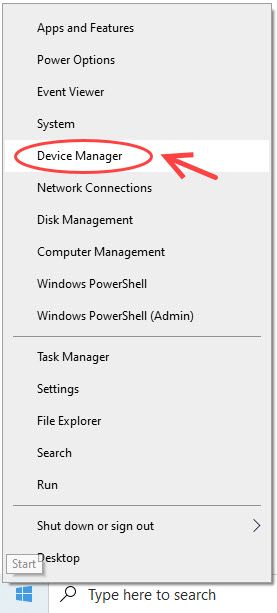
- రెండుసార్లు నొక్కు కెమెరాలు (లేదా ఇమేజింగ్ పరికరాలు ) మీ లాజిటెక్ C922 వెబ్క్యామ్ను గుర్తించడం.
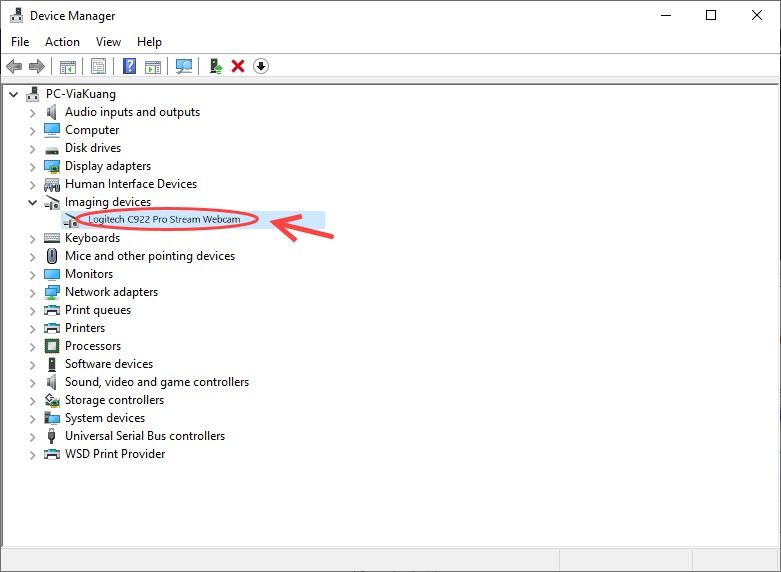
- ఇది సరిగ్గా పనిచేస్తుందో లేదో చూడండి - ప్రశ్న గుర్తు, ఆశ్చర్యార్థక గుర్తు లేదా రెడ్ క్రాస్ సిగ్నల్ లేదు. ఇది నిలిపివేయబడితే (డౌన్ బాణం సిగ్నల్ చూపిస్తుంది), పరికరంపై కుడి క్లిక్ చేసి, ఎంచుకోండి ప్రారంభించండి పరికరం .
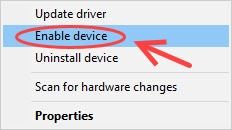
- సమస్యను పరీక్షించడానికి మీ వెబ్క్యామ్ను మళ్లీ ప్రయత్నించండి.
3. మీ లాజిటెక్ వెబ్క్యామ్ డ్రైవర్ను నవీకరించండి
లాజిటెక్ C922 ప్రో వెబ్క్యామ్ ప్లగ్ మరియు ప్లే లక్షణాలను అందిస్తుంది, అంటే విండోస్ మీ వెబ్క్యామ్ కోసం డ్రైవర్ను స్వయంచాలకంగా ఇన్స్టాల్ చేస్తుంది. ఎక్కువ సమయం, ఇది బాగా పనిచేస్తుంది. కానీ కొన్నిసార్లు, వెబ్క్యామ్ డ్రైవర్ పాతది, పాడై ఉండవచ్చు మరియు వెబ్క్యామ్ సమస్యలకు కారణం కావచ్చు. దాన్ని పరిష్కరించడానికి, మీరు మీ లాజిటెక్ C922 వెబ్క్యామ్ డ్రైవర్ను నవీకరించాలి (లేదా బహుశా మీ USB డ్రైవర్లు కూడా):
మీరు మీ డ్రైవర్లను నవీకరించడానికి రెండు మార్గాలు ఉన్నాయి: మానవీయంగా మరియు స్వయంచాలకంగా.
ఎంపిక 1 - మానవీయంగా– మీ డ్రైవర్లను ఈ విధంగా అప్డేట్ చేయడానికి మీకు కొంత కంప్యూటర్ నైపుణ్యాలు మరియు సహనం అవసరం, ఎందుకంటే మీరు ఆన్లైన్లో సరైన డ్రైవర్ను కనుగొని, డౌన్లోడ్ చేసి దశలవారీగా ఇన్స్టాల్ చేయాలి.
లేదా
ఎంపిక 2 - స్వయంచాలకంగా (సిఫార్సు చేయబడింది) - ఇది వేగవంతమైన మరియు సులభమైన ఎంపిక. ఇవన్నీ కేవలం రెండు మౌస్ క్లిక్లతో పూర్తయ్యాయి - మీరు కంప్యూటర్ క్రొత్త వ్యక్తి అయినప్పటికీ సులభం.
ఎంపిక 1 - డ్రైవర్ను మానవీయంగా నవీకరించండి
మీ వెబ్క్యామ్ డ్రైవర్ను మాన్యువల్గా నవీకరించడానికి సమయం మరియు కంప్యూటర్ నైపుణ్యాలు అవసరం. మొదట, మీరు క్రొత్తదాన్ని ఇన్స్టాల్ చేయాలి G హబ్ సాఫ్ట్వేర్ . మీరు ఇప్పటికే ఒకదాన్ని ఇన్స్టాల్ చేసి ఉంటే, మొదట దాన్ని అన్ఇన్స్టాల్ చేయడం మంచిది. ఇక్కడ ఎలా ఉంది:
- మీ కీబోర్డ్లో, నొక్కండి విండోస్ కీ + ఆర్ ఇన్వోక్ చేయడానికి రన్ బాక్స్.
- టైప్ చేయండి appwiz.cpl మరియు నొక్కండి నమోదు చేయండి .
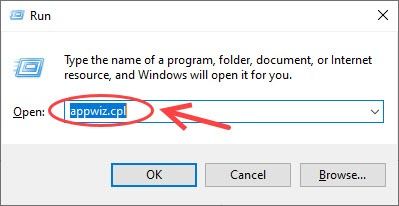
- మీ కుడి క్లిక్ చేయండి లాజిటెక్ జి హబ్ మరియు ఎంచుకోండి అన్ఇన్స్టాల్ చేయండి .
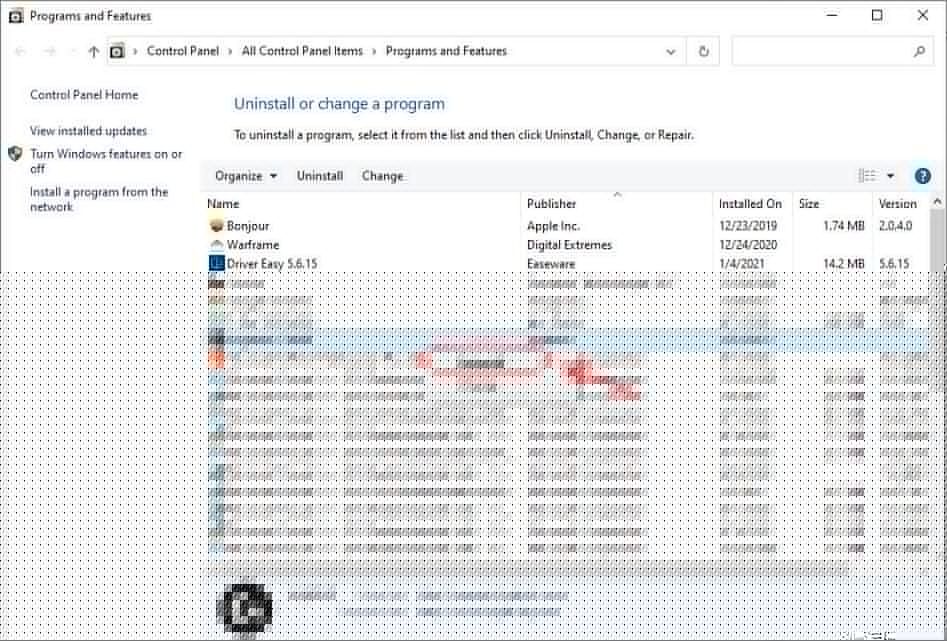
- నుండి తాజా లాజిటెక్ G హబ్ సాఫ్ట్వేర్ను డౌన్లోడ్ చేయండి లాజిటెక్ మద్దతు .
- ఇన్స్టాల్ చేయడానికి ఆన్-స్క్రీన్ ప్రాంప్ట్లను అనుసరించండి.
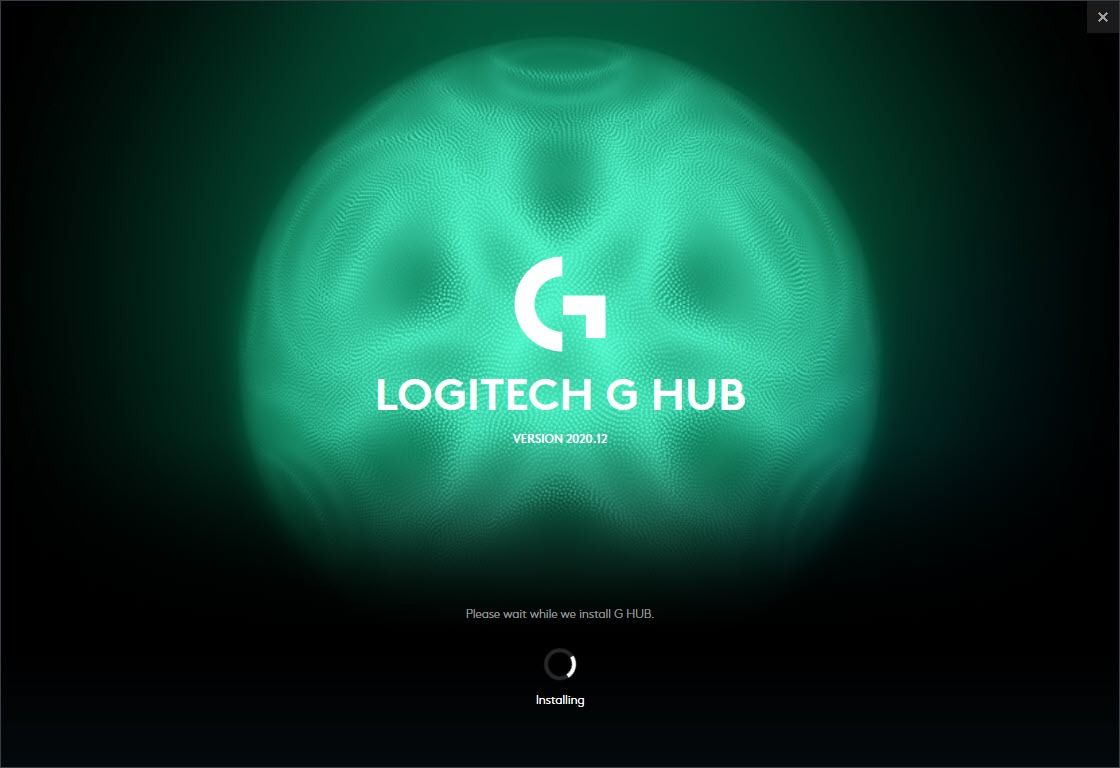
- కుడి క్లిక్ చేయండి ప్రారంభించండి మెను, మరియు ఎంచుకోండి పరికరాల నిర్వాహకుడు .
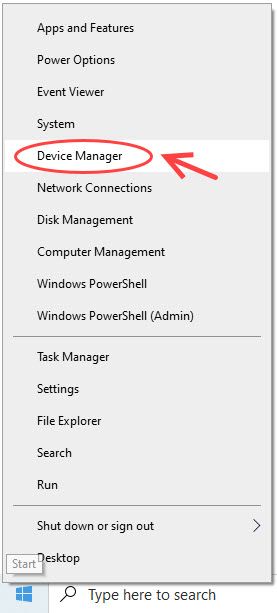
- విస్తరించండి కెమెరాలు (లేదా ఇమేజింగ్ పరికరాలు ). మీ లాజిటెక్ C922 పై కుడి క్లిక్ చేసి, ఎంచుకోండి పరికరాన్ని అన్ఇన్స్టాల్ చేయండి .
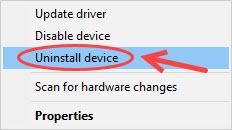
- తనిఖీ ఈ పరికరం కోసం డ్రైవర్ సాఫ్ట్వేర్ను తొలగించండి ఆపై క్లిక్ చేయండి అన్ఇన్స్టాల్ చేయండి .
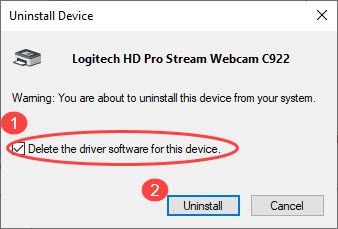
- వెబ్క్యామ్ను అన్ప్లగ్ చేసి దాన్ని వేరే USB పోర్ట్లోకి ప్లగ్ చేయండి. ఇది తిరిగి లెక్కించబడాలి మరియు G HUB లో కనుగొనబడాలి.
- G హబ్ మీ పరికరం కోసం తాజా డ్రైవర్ను డౌన్లోడ్ చేయాలి.
ఎంపిక 2 - మీ అన్ని పరికర డ్రైవర్లను స్వయంచాలకంగా నవీకరించండి
డ్రైవర్లను మాన్యువల్గా అప్డేట్ చేయడానికి మీకు సమయం లేదా సహనం లేకపోతే, మీరు దీన్ని స్వయంచాలకంగా చేయవచ్చు డ్రైవర్ ఈజీ . మీ డ్రైవర్లన్నింటినీ నవీకరించడం అన్నీ 2 క్లిక్లలో చేయవచ్చు.
డ్రైవర్ ఈజీ మీ సిస్టమ్ను స్వయంచాలకంగా గుర్తిస్తుంది మరియు దాని కోసం సరైన డ్రైవర్లను కనుగొంటుంది. మీ కంప్యూటర్ ఏ సిస్టమ్ నడుస్తుందో ఖచ్చితంగా తెలుసుకోవలసిన అవసరం లేదు, తప్పు డ్రైవర్ను డౌన్లోడ్ చేసి, ఇన్స్టాల్ చేయాల్సిన అవసరం మీకు లేదు మరియు ఇన్స్టాల్ చేసేటప్పుడు పొరపాటు చేయడం గురించి మీరు ఆందోళన చెందాల్సిన అవసరం లేదు.
మీరు మీ డ్రైవర్లను స్వయంచాలకంగా నవీకరించవచ్చు ఉచితం లేదా కోసం డ్రైవర్ ఈజీ యొక్క వెర్షన్. కానీ తో ప్రో వెర్షన్ n దీనికి కేవలం 2 క్లిక్లు పడుతుంది (మరియు మీకు పూర్తి మద్దతు లభిస్తుంది 30 రోజుల డబ్బు తిరిగి హామీ ):
- డౌన్లోడ్ మరియు డ్రైవర్ ఈజీని ఇన్స్టాల్ చేయండి.
- డ్రైవర్ ఈజీని అమలు చేసి, క్లిక్ చేయండి ఇప్పుడు స్కాన్ చేయండి బటన్. డ్రైవర్ ఈజీ అప్పుడు మీ కంప్యూటర్ను స్కాన్ చేస్తుంది మరియు ఏదైనా సమస్య డ్రైవర్లను కనుగొంటుంది.
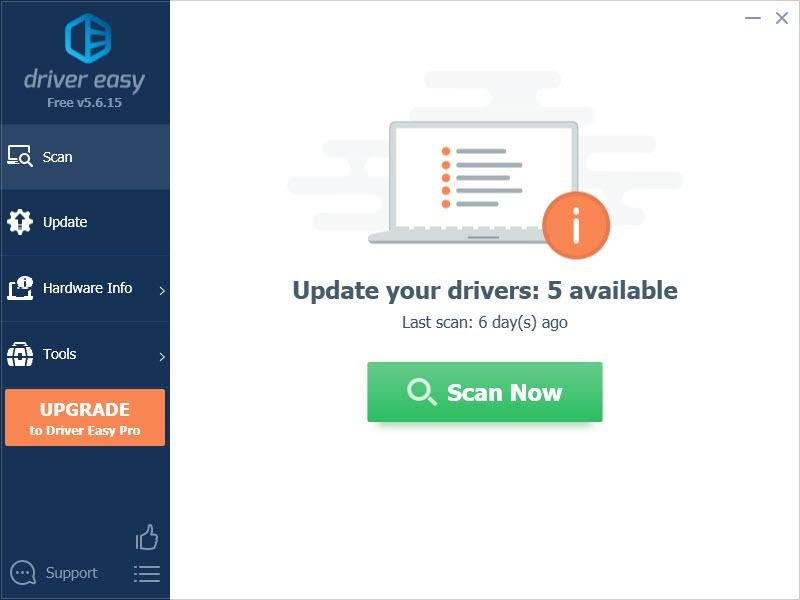
- క్లిక్ చేయండి నవీకరణ ఆ డ్రైవర్ యొక్క సరైన సంస్కరణను స్వయంచాలకంగా డౌన్లోడ్ చేయడానికి ఫ్లాగ్ చేసిన డ్రైవర్ పక్కన ఉన్న బటన్, అప్పుడు మీరు దీన్ని మాన్యువల్గా ఇన్స్టాల్ చేయవచ్చు (మీరు దీన్ని ఉచిత వెర్షన్తో చేయవచ్చు).
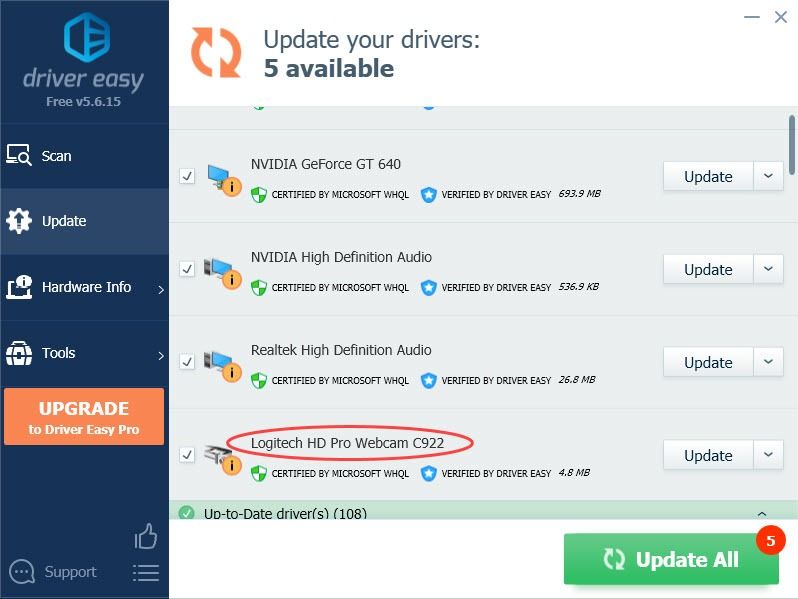
లేదా మీ సిస్టమ్లో తప్పిపోయిన లేదా కాలం చెల్లిన అన్ని డ్రైవర్ల యొక్క సరైన సంస్కరణను స్వయంచాలకంగా డౌన్లోడ్ చేసి, ఇన్స్టాల్ చేయడానికి అన్నీ నవీకరించు క్లిక్ చేయండి. (దీనికి అవసరం ప్రో వెర్షన్ ఇది పూర్తి మద్దతు మరియు 30-రోజుల డబ్బు తిరిగి హామీతో వస్తుంది. మీరు అన్నీ నవీకరించు క్లిక్ చేసినప్పుడు అప్గ్రేడ్ చేయమని ప్రాంప్ట్ చేయబడతారు.) - మార్పులు అమలులోకి రావడానికి మీ కంప్యూటర్ను పున art ప్రారంభించండి.
మీకు సహాయం అవసరమైతే, దయచేసి సంప్రదించండి డ్రైవర్ ఈజీ మద్దతు బృందం వద్ద support@letmeknow.ch .
4. తాజా విండోస్ నవీకరణలను వ్యవస్థాపించండి
మీరు పైన పేర్కొన్న సాధ్యం పరిష్కారాలను ప్రయత్నించినప్పటికీ, మీ లాజిటెక్ C922 పనిచేయకపోతే, మీరు నవీకరణల కోసం తనిఖీ చేయాలనుకోవచ్చు:
- ఎంచుకోండి ప్రారంభించండి , ఆపై ఎంచుకోండి సెట్టింగులు > నవీకరణ & భద్రత > విండోస్ నవీకరణ > తాజాకరణలకోసం ప్రయత్నించండి .
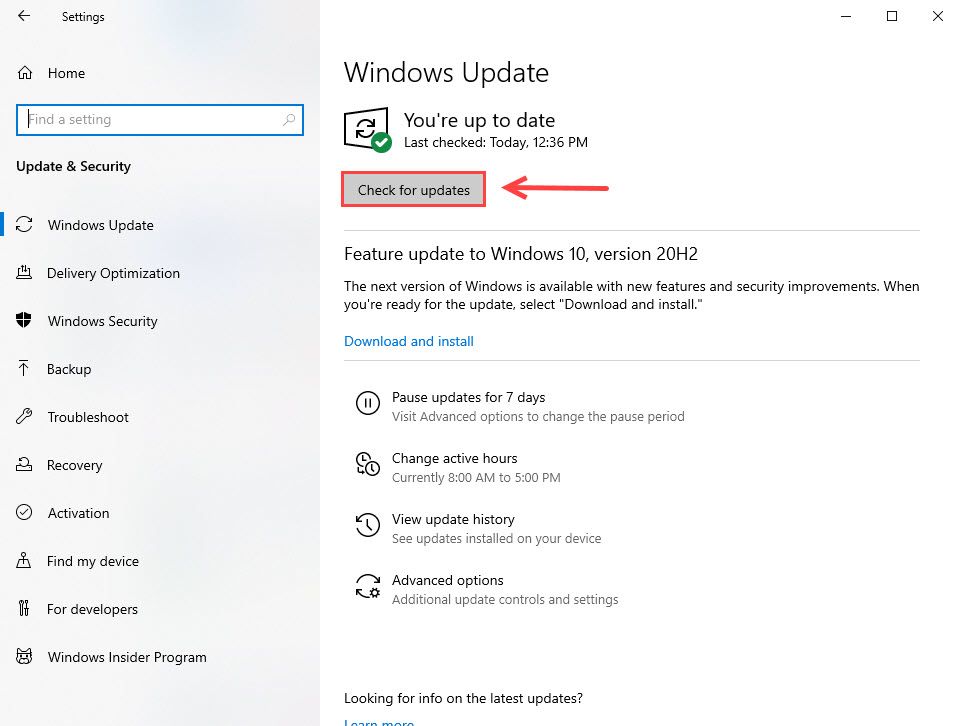
- క్లిక్ చేయండి డౌన్లోడ్ చేసి ఇన్స్టాల్ చేయండి ఆపరేటింగ్ సిస్టమ్ కోసం నవీకరణలు అందుబాటులో ఉంటే. అందుబాటులో ఉన్న నవీకరణలను ఇన్స్టాల్ చేయడానికి అనుమతించండి, ఆపై మీ పరికరం సిద్ధంగా ఉన్నప్పుడు దాన్ని పున art ప్రారంభించండి.
- మీ వెబ్క్యామ్ను పరీక్షించండి కెమెరా అనువర్తనం.
5. మీ వెబ్క్యామ్ పరికరాన్ని ఎంచుకోండి
డ్రైవర్లు తాజాగా ఉంటే మరియు విండోస్ మీ వెబ్క్యామ్ను నిరోధించకపోతే, మీరు ఉపయోగించడానికి ప్రయత్నిస్తున్న అనువర్తనంలో మీ వెబ్క్యామ్ సెట్టింగ్లు మరొక కారణం.
మీరు ఉపయోగిస్తున్న అనువర్తనంలో వెబ్క్యామ్ సెట్టింగ్లను కాన్ఫిగర్ చేయాల్సి ఉంటుంది. ఉదాహరణకు, స్కైప్లో, మెను క్లిక్ చేయండి> సెట్టింగులు > ఆడియో వీడియో మరియు నుండి లాజిటెక్ C922 వెబ్క్యామ్ ఎంచుకోండి కెమెరా .
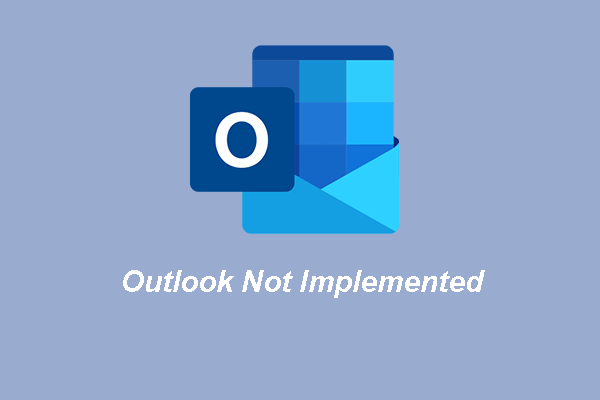
మీరు మీ లాజిటెక్ HD ప్రో వెబ్క్యామ్ C922 ను చూడకపోతే, మీరు అనువర్తనాన్ని అన్ఇన్స్టాల్ చేయవచ్చు (ముఖ్యంగా స్కైప్ కోసం) మరియు డౌన్లోడ్ చేయగల సంస్కరణను ఇన్స్టాల్ చేయండి.
6. ఇతర అనువర్తనాలను మూసివేయండి
మీరు నేపథ్యంలో చాలా అనువర్తనాలను కలిగి ఉంటే, ఇది మీ PC ని నెమ్మదిస్తుంది మరియు మీ కెమెరాను గుర్తించడం లేదా సక్రియం చేయకుండా మీ అప్లికేషన్ను నిలువరించవచ్చు.
నొక్కండి Ctrl + మార్పు + ఎస్ టాస్క్ మేనేజర్ను తెరవడానికి మరియు అనవసరమైన అనువర్తనాలను మూసివేయడానికి.
మీ అప్లికేషన్ను మళ్లీ ప్రారంభించండి మరియు ఇది మీ లాజిటెక్ C922 వెబ్క్యామ్ పని చేయలేదా అని చూడండి.
లాజిటెక్ C922 వెబ్క్యామ్ ఇప్పటికీ పనిచేయడం లేదు
మీరు పైన ఉన్న అన్ని పరిష్కారాలను ప్రయత్నించినప్పటికీ, మీ లాజిటెక్ సి 922 వెబ్క్యామ్ ఇప్పటికీ పనిచేయకపోతే, మీరు దీన్ని ఇతర పిసిలకు కనెక్ట్ చేయడానికి ప్రయత్నించవచ్చు మరియు ఇది పనిచేస్తుందో లేదో చూడవచ్చు.
మరియు మీరు మీ వెబ్క్యామ్ యొక్క వారంటీ వ్యవధిలో ఉంటే, సంప్రదించండి లాజిటెక్ మద్దతు మరియు అది మీ సమస్యను పరిష్కరించగలదా అని చూడండి.
పైన పేర్కొన్న ఈ పరిష్కారాలు సమస్యను పరిష్కరించడంలో మీకు సహాయపడ్డాయా? మీకు ఏమైనా సూచనలు లేదా ప్రశ్నలు ఉంటే మాకు వ్యాఖ్యానించడానికి సంకోచించకండి.

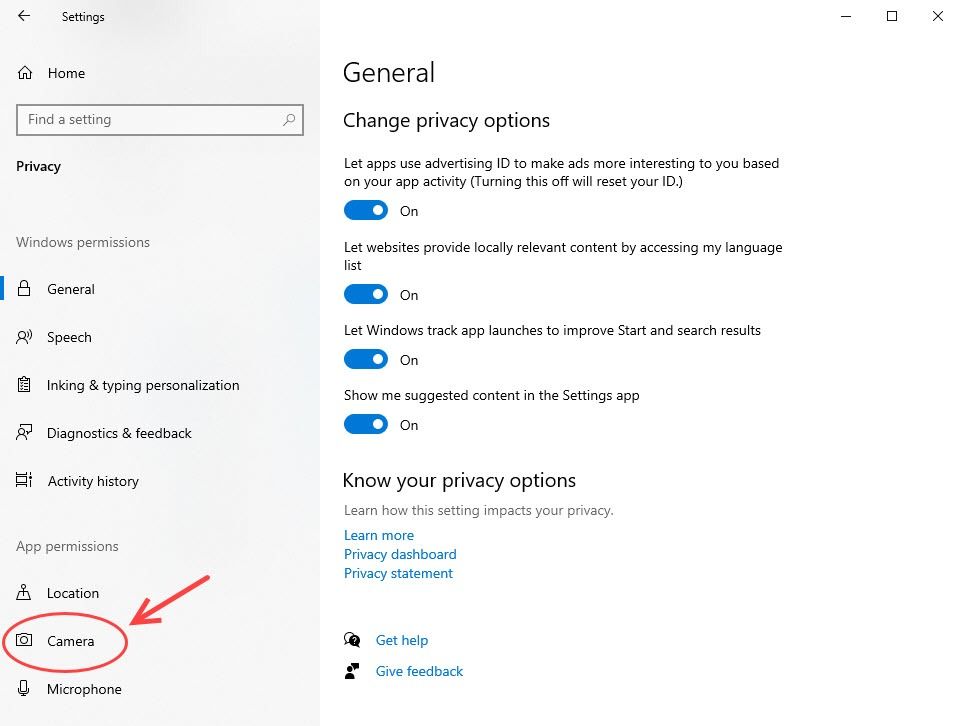
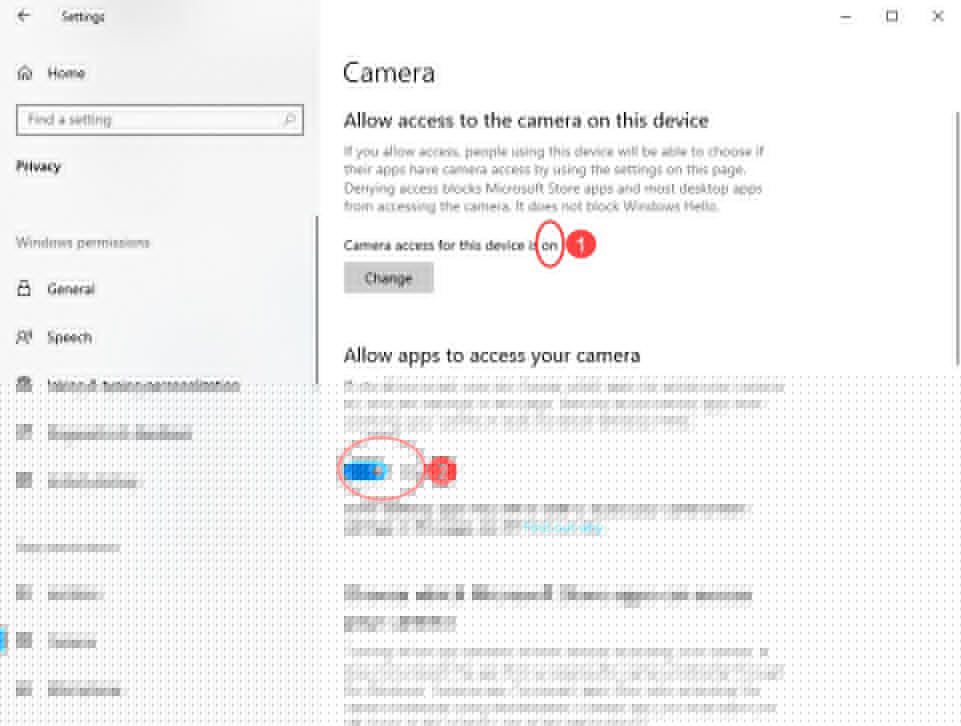
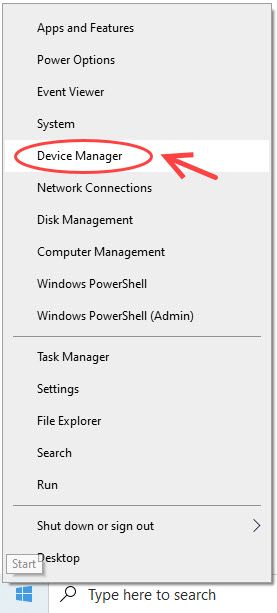
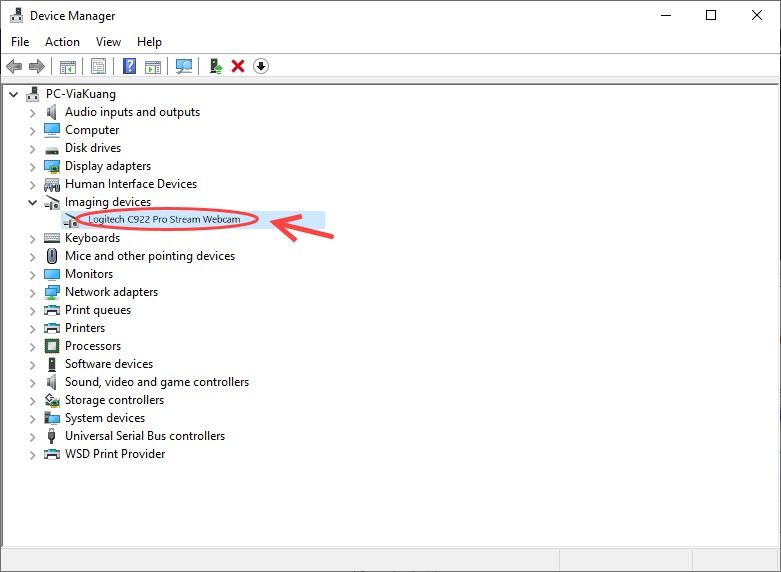
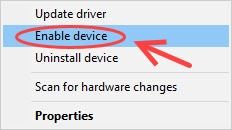
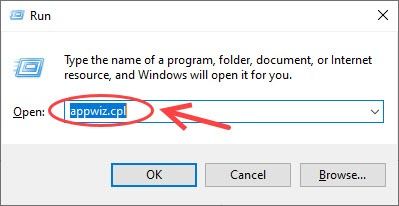
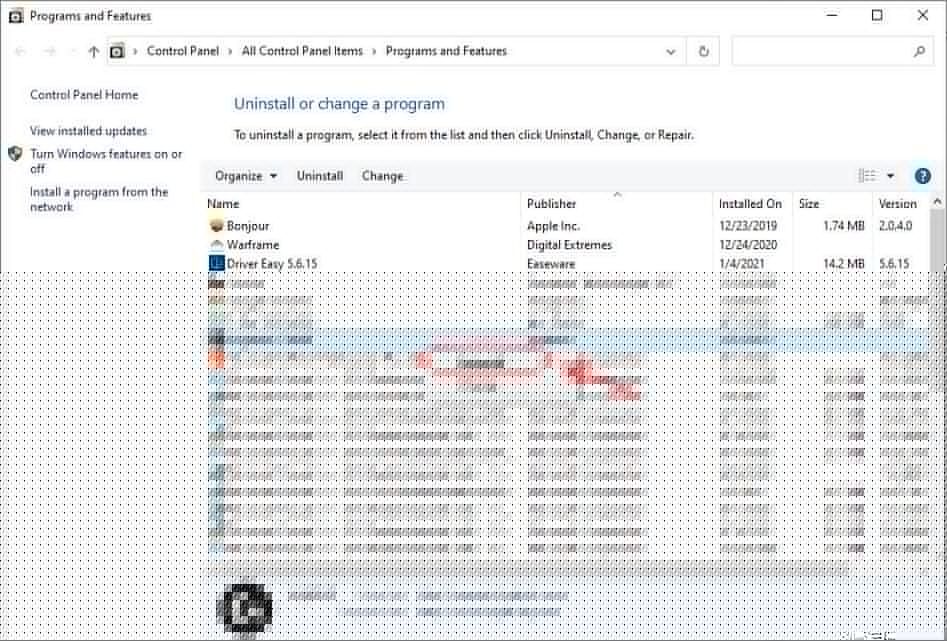
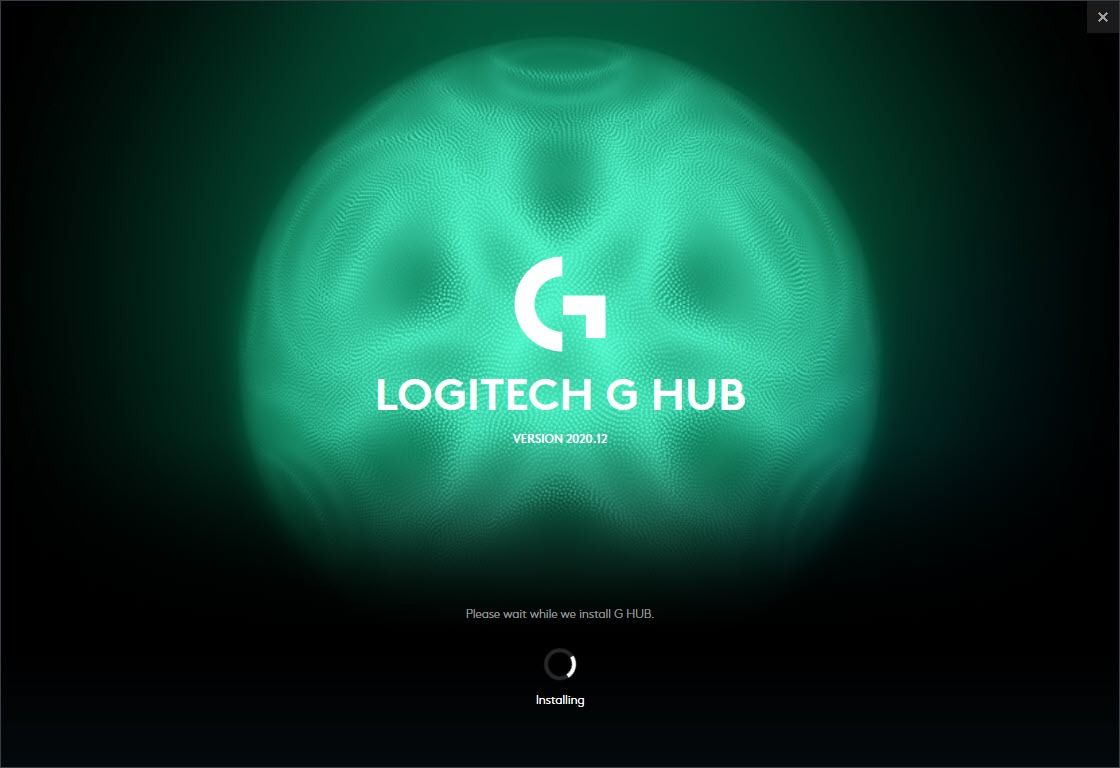
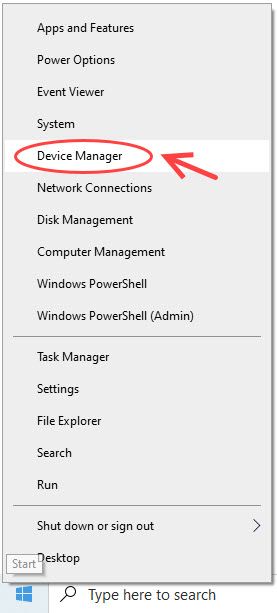
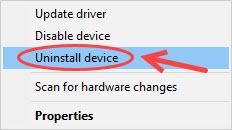
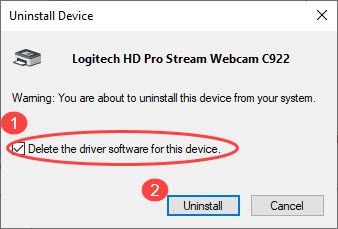
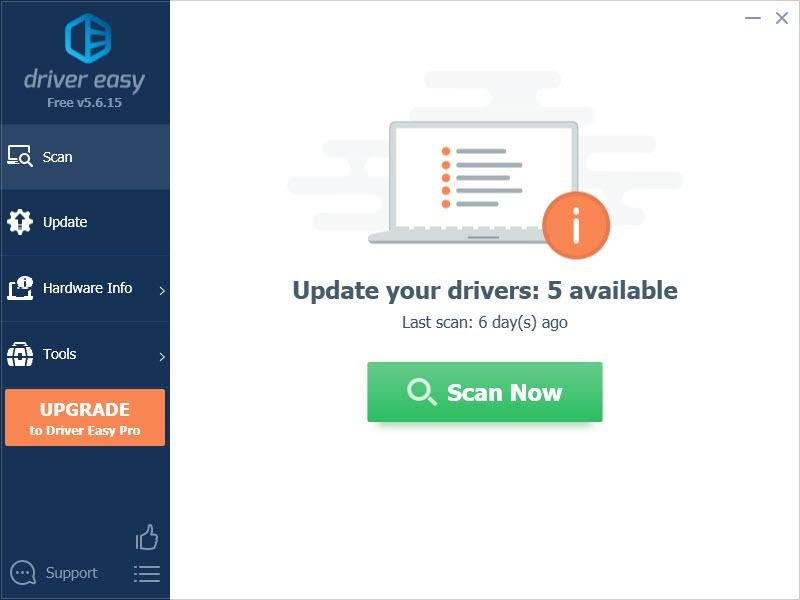
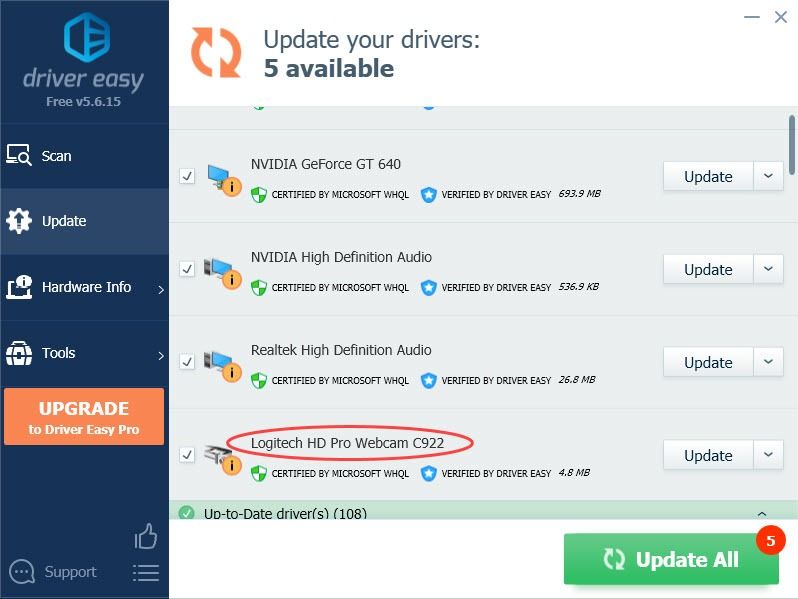
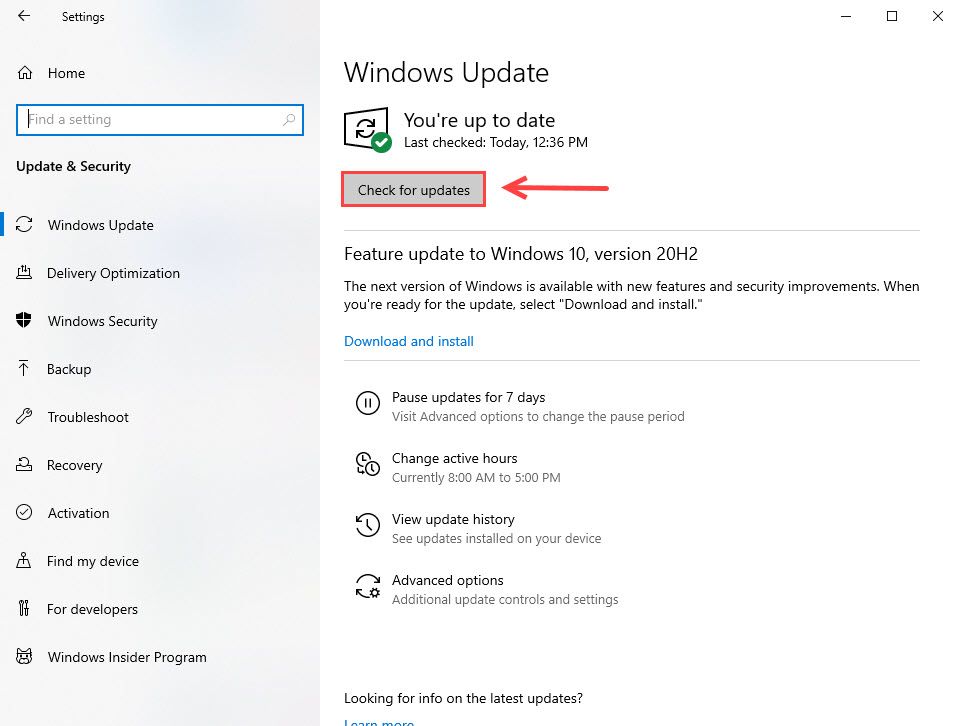
![పరిష్కరించండి: PS4 WiFi 2021కి కనెక్ట్ అవ్వదు [100% పని చేస్తుంది]](https://letmeknow.ch/img/knowledge/49/fix-ps4-won-t-connect-wifi-2021.jpg)





